Thông tin liên hệ
- 036.686.3943
- admin@nguoicodonvn2008.info

Bạn cần giảm kích thước bảng tính Excel để gửi nó tới người khác? Hướng dẫn dưới đây sẽ giúp bạn làm việc đó dễ dàng.

Bảng tính Excel có thể dễ dàng mở rộng, nhất là khi nó chứa nhiều dữ liệu hay hình ảnh. Dù điều đó không phải lúc nào cũng là vấn đề, tuy nhiên, đôi khi nó khiến người dùng khó quản lý, chia sẻ và xử lý bảng tính hiệu quả.
Thật may, bạn có một số cách để giảm kích thước file Excel mà không ảnh hưởng tới dữ liệu. Dưới đây là hướng dẫn chi tiết.
Có quá nhiều bảng không sử dụng khiến dung lượng Excel lớn không cần thiết. Vì thế, bạn nên bắt đầu bằng cách xóa bảng tính không cần đến đó đi. Để làm việc này, mở file Excel, click chuột phải vào bảng tính không mong muốn và chọn Delete.
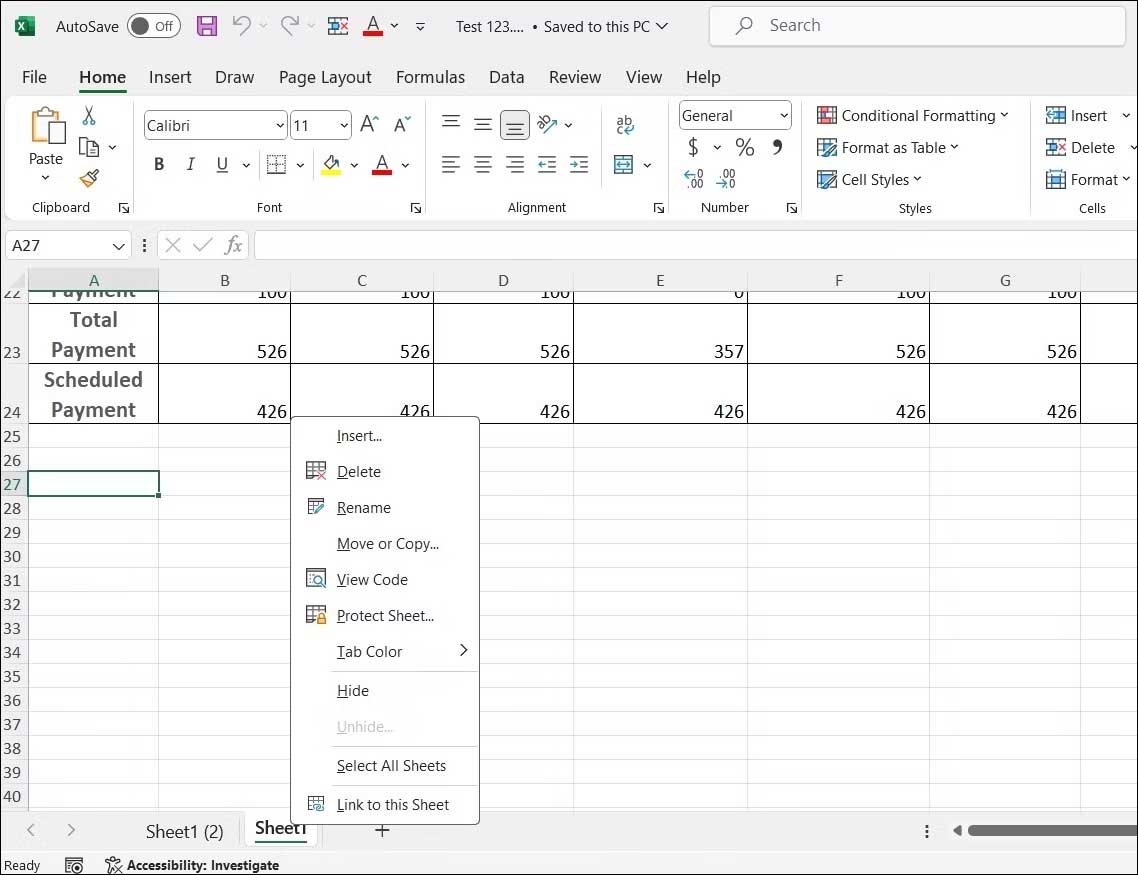
Ngoài ra, bạn cũng có thể cân nhắc loại bỏ biểu đồ, ảnh, bảng và các thành phần không mong muốn khác.
Kích thước của file Excel cũng có thể tăng lên do định dạng ô quá mức bởi mỗi ô được định dạng sẽ chiếm thêm không gian trên file. Ví dụ, những ô có đường viền chiếm nhiều không gian hơn ô chưa định dạng.
Vì thế, bạn nên loại bỏ bất kỳ định dạng không cần thiết từ bảng Excel. Để làm việc này, hãy dùng những bước sau:
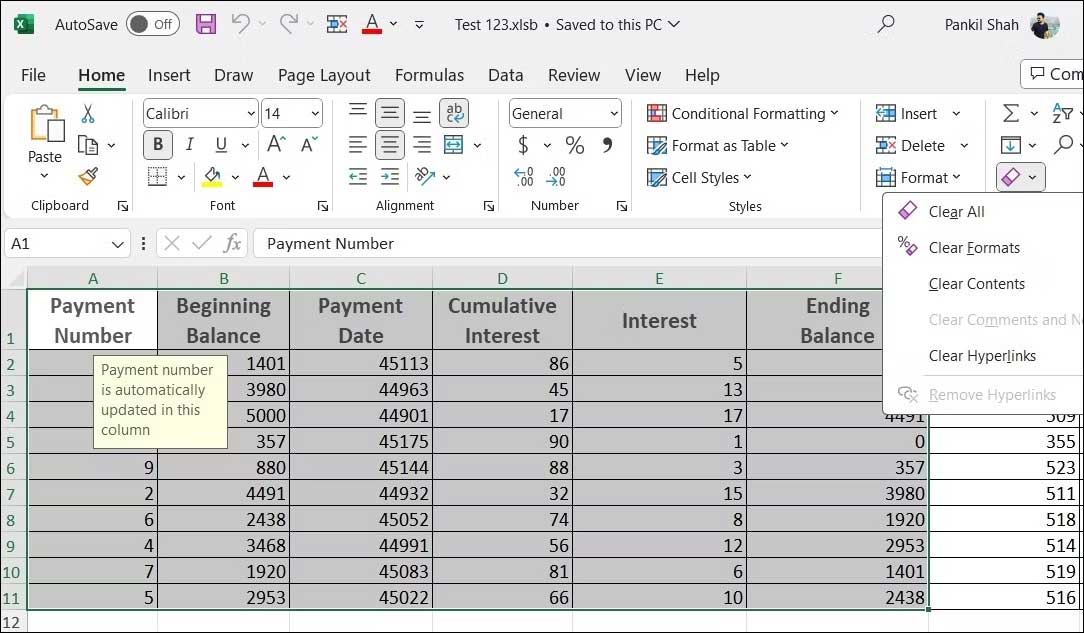
File Excel của bạn có chứa ảnh không? Nếu có, giảm kích thước ảnh và chất lượng có thể giúp giảm kích thước file Excel.
Điều quan trọng cần lưu ý rằng giảm kích thước và chất lượng ảnh có thể ảnh hưởng tới mức độ hiển thị nó trong file Excel. Nếu ổn với điều đó, hãy làm theo những bước sau để cấu hình Microsoft Excel lưu ảnh ở độ phân giải thấp hơn:
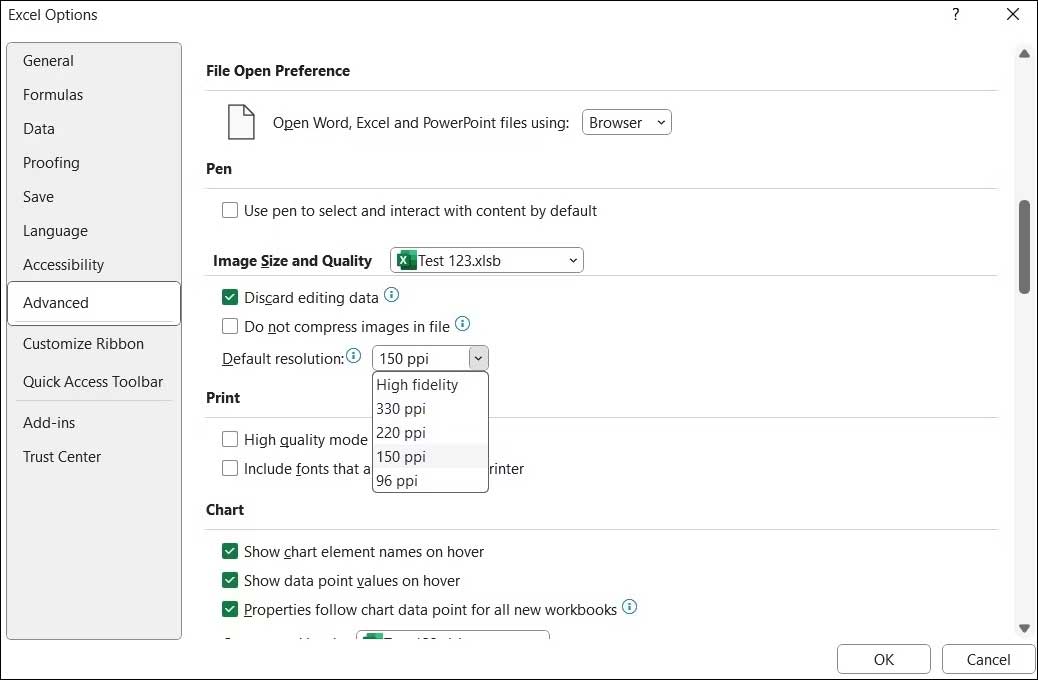
Nếu không muốn giảm độ phân giải cho tất cả ảnh, Microsoft Excel cũng cho bạn lựa chọn nén riêng từng ảnh trong bảng tính. Đây là cách bạn có thể dùng nó để thu gọn file Excel.
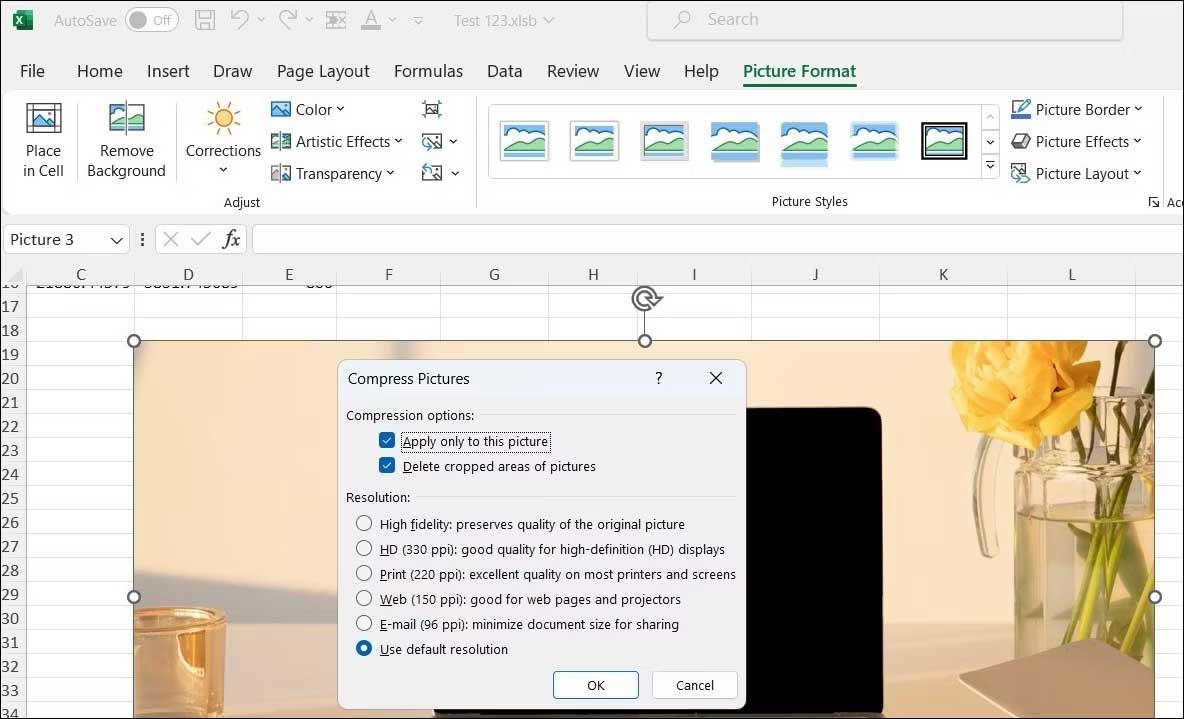
Bạn có thể lặp lại các bước trên để nén nhiều ảnh hơn nếu muốn. Sau đó, kích thước file tổng thể sẽ giảm đáng kể.
Pivot Cache trong Excel có thể là một vị trí lưu trữ tạm thời cho dữ liệu được dùng ở các bảng tổng hợp. Dù điều đó có thể cải thiện hiệu suất và cho phép bạn làm việc với các bảng pivot hiệu quả hơn nhưng lại khiến kích thước file Excel tăng lên bởi nó lưu dữ liệu vào tập tin của bạn.
Nếu bảng tính Excel chứa một bảng pivot, hãy làm theo những bước sau để ngăn Excel lưu cache pivot vào file.
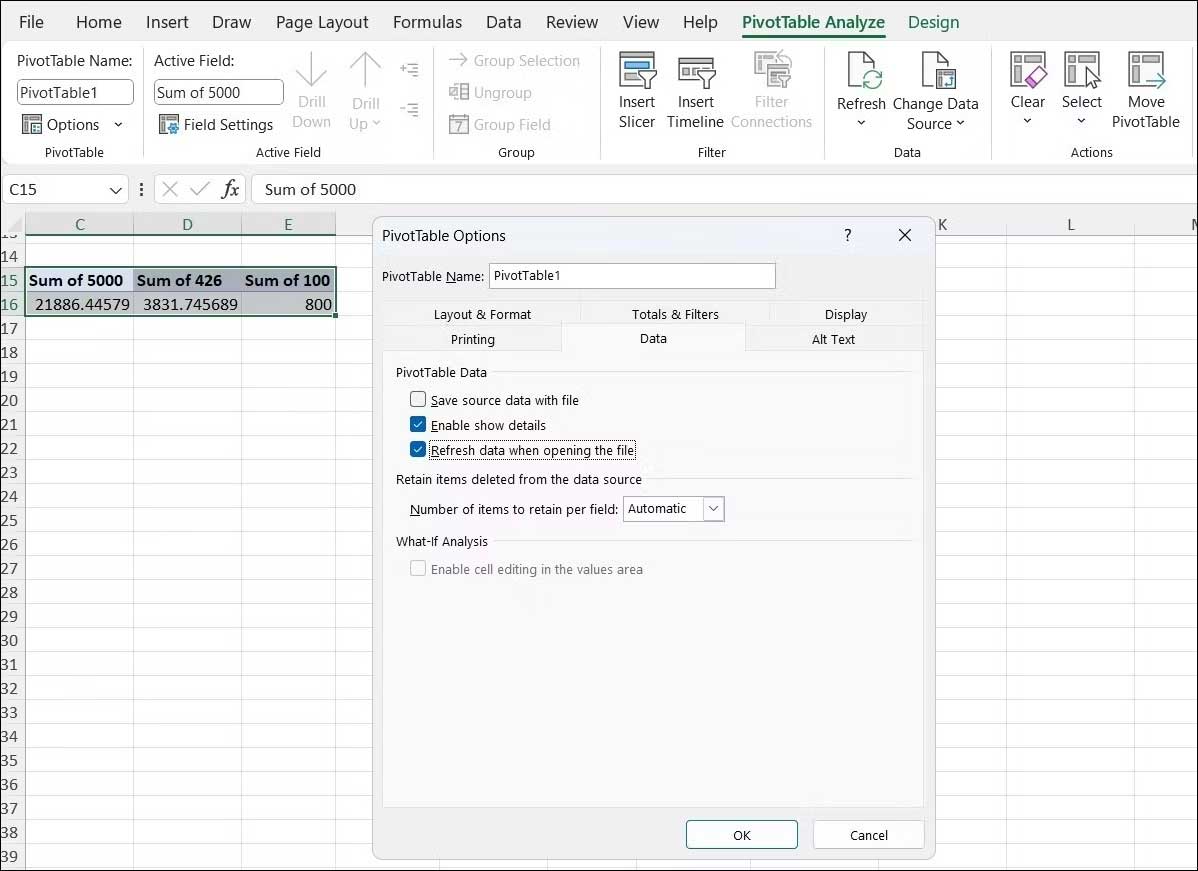
Sau khi đã hoàn tất các bước trên, Excel sẽ không lưu pivot cache trên file, từ đó, giảm kích thước hiệu quả.
Nguồn tin: Quantrimang.com
Ý kiến bạn đọc
Những tin mới hơn
Những tin cũ hơn
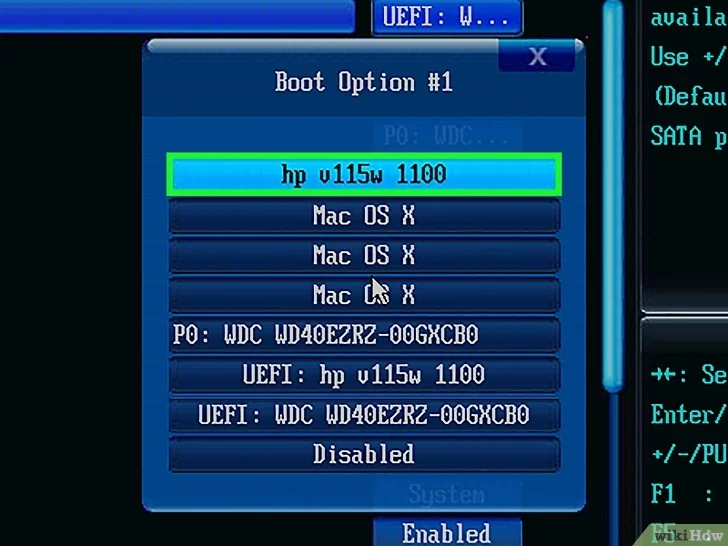 Cách tạo USB Boot, USB cài Windows bằng Rufus
Cách tạo USB Boot, USB cài Windows bằng Rufus
 Hướng dẫn tắt Microsoft Family Safety trên Windows
Hướng dẫn tắt Microsoft Family Safety trên Windows
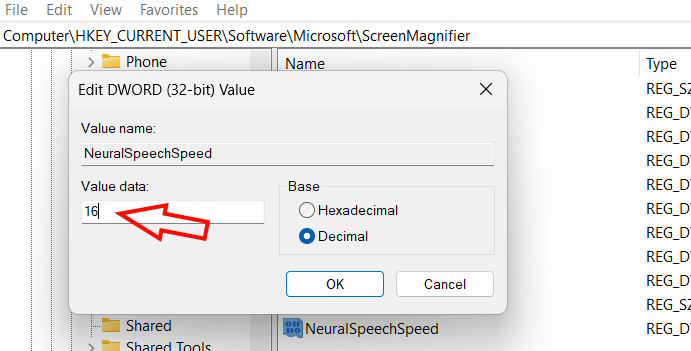 Cách đổi tốc độ giọng nói Magnifier Windows 11
Cách đổi tốc độ giọng nói Magnifier Windows 11
 Những câu nói hay về tinh thần trách nhiệm trong cuộc sống
Những câu nói hay về tinh thần trách nhiệm trong cuộc sống
 Như thế nào là thanh xuân rực rỡ?
Như thế nào là thanh xuân rực rỡ?
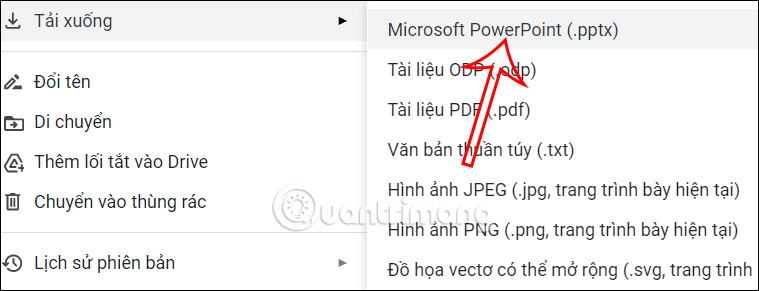 Cách chuyển Google slide sang PowerPoint
Cách chuyển Google slide sang PowerPoint
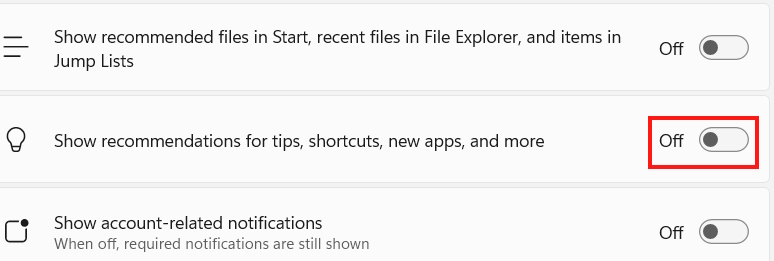 Cách ngăn Windows 11 theo dõi bạn
Cách ngăn Windows 11 theo dõi bạn
 7 điều bạn nên kiểm tra trước khi mua bất kỳ ổ SSD NVMe nào
7 điều bạn nên kiểm tra trước khi mua bất kỳ ổ SSD NVMe nào
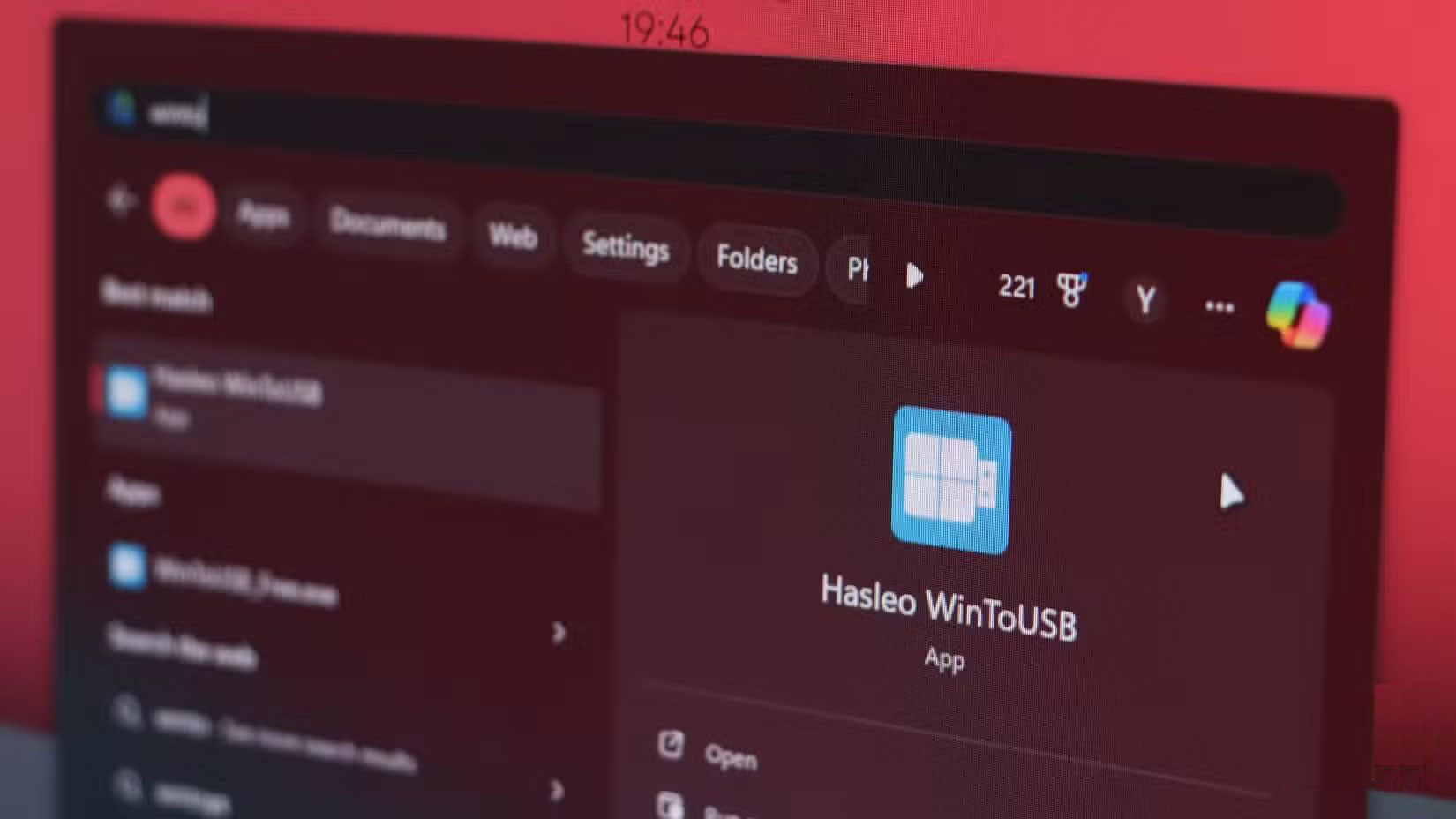 Cách sao chép thiết lập Windows để mang theo quy trình làm việc đến bất cứ đâu
Cách sao chép thiết lập Windows để mang theo quy trình làm việc đến bất cứ đâu
 5 cách truy cập Internet khi nhà mạng gặp sự cố
5 cách truy cập Internet khi nhà mạng gặp sự cố
 Cách sửa lỗi 0x0000011b khi in qua mạng trên Windows 11
Cách sửa lỗi 0x0000011b khi in qua mạng trên Windows 11
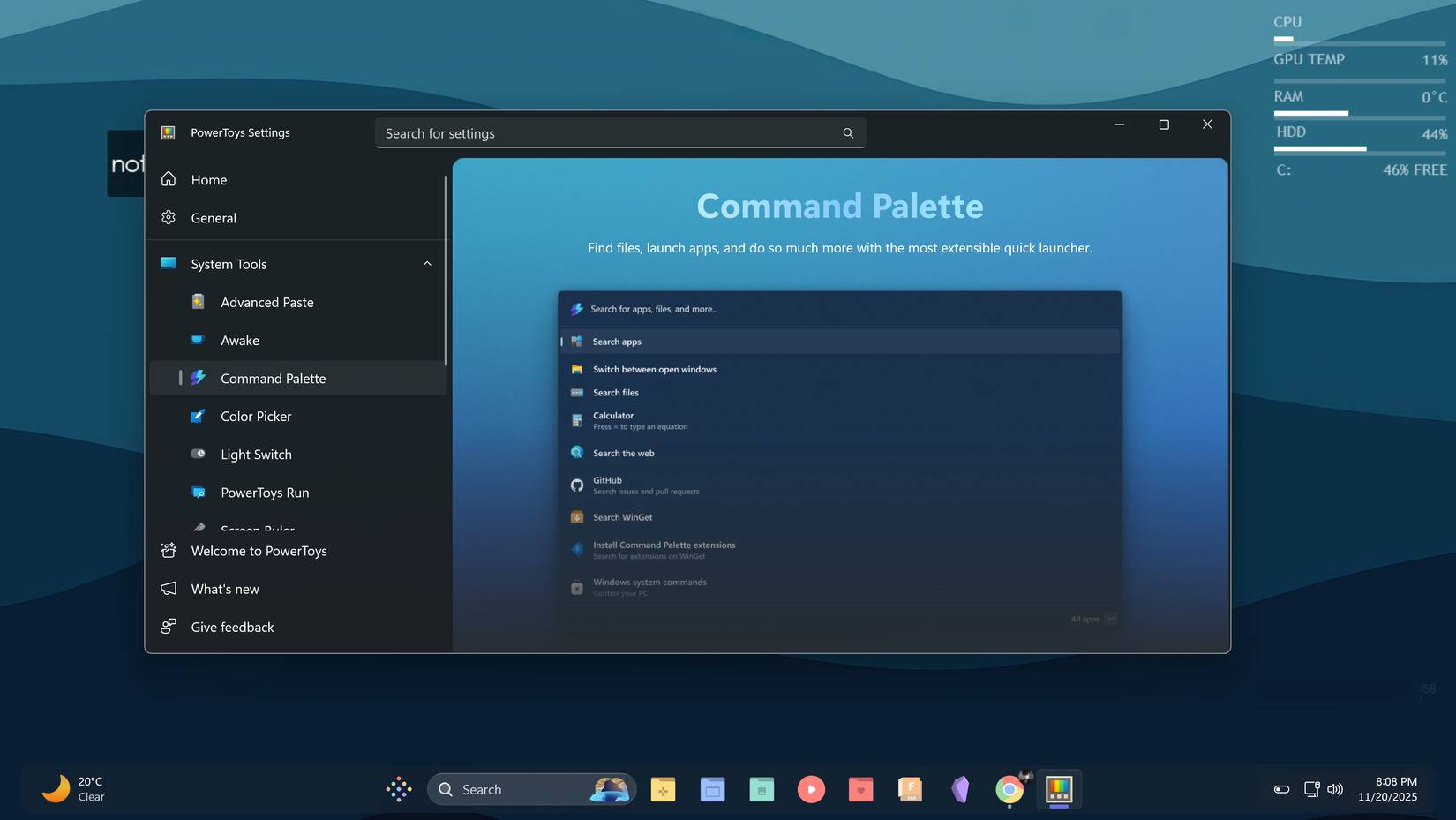 Vì sao nhiều người ngừng sử dụng menu Start của Windows sau khi tìm thấy PowerToys Command Palette?
Vì sao nhiều người ngừng sử dụng menu Start của Windows sau khi tìm thấy PowerToys Command Palette?
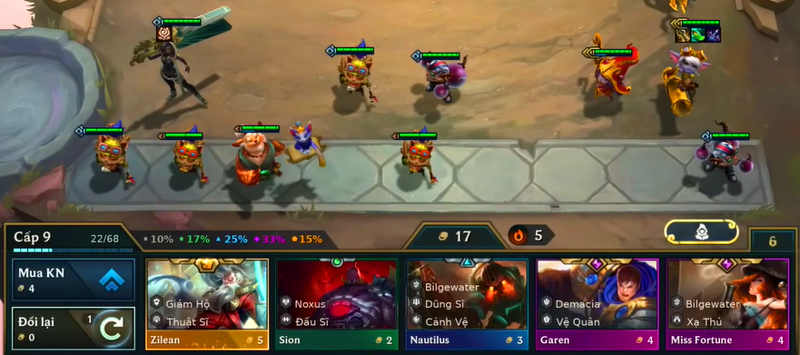 Hướng dẫn tải LOL PBE, tạo tài khoản PBE DTCL mùa 16
Hướng dẫn tải LOL PBE, tạo tài khoản PBE DTCL mùa 16
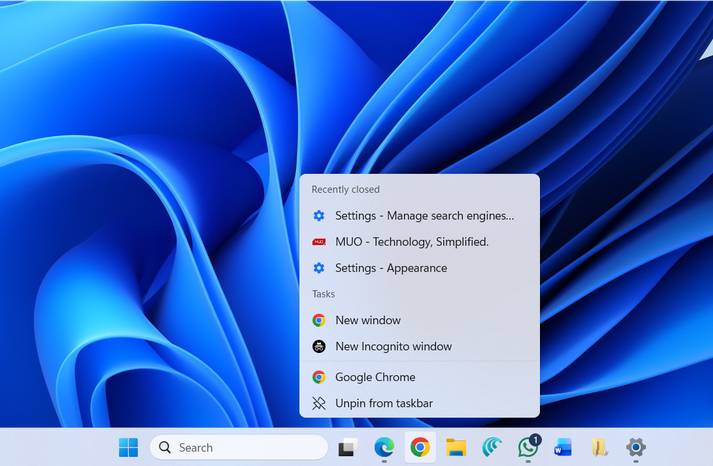 5 tính năng Taskbar ẩn hữu ích trên Windows 11
5 tính năng Taskbar ẩn hữu ích trên Windows 11
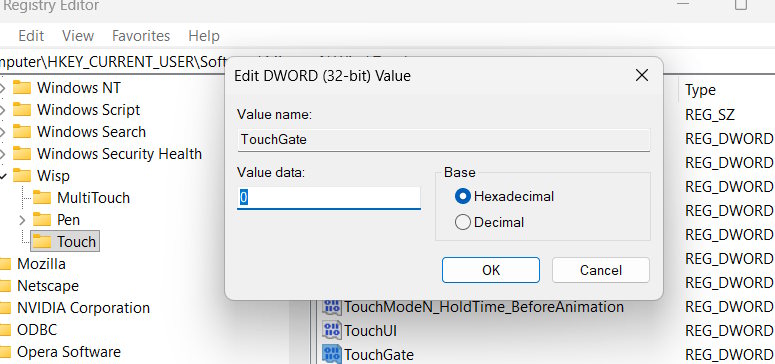 Cách vô hiệu hóa màn hình cảm ứng Windows 11
Cách vô hiệu hóa màn hình cảm ứng Windows 11
 Giọt mực của lòng tin – lớp bụi phai màu – nhưng không gục ngã
Giọt mực của lòng tin – lớp bụi phai màu – nhưng không gục ngã
 Hạnh phúc vẫn có mỗi ngày
Hạnh phúc vẫn có mỗi ngày
 Thói quen lề mề
Thói quen lề mề
 10 bài học sâu sắc về cuộc đời chúng ta sẽ học được từ thầy cô giáo
10 bài học sâu sắc về cuộc đời chúng ta sẽ học được từ thầy cô giáo
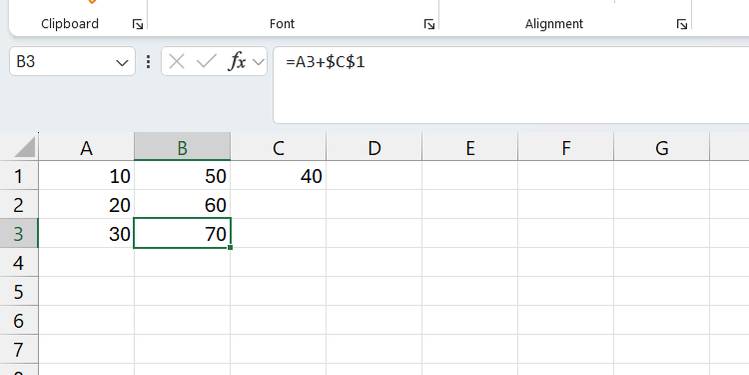 5 lỗi Excel có thể khiến bạn mất thời gian và tiền bạc
5 lỗi Excel có thể khiến bạn mất thời gian và tiền bạc
